在使用CAD繪圖的過程中,風管的繪制是不可或缺的。但是如何設計師在布置風管時是分開布置的,后續再想添加構件的話就很麻煩。那么有什么更便捷的方法嗎?接下來就讓小編給大家介紹一下浩辰暖通CAD軟件中是如何進行此操作的吧!
在浩辰暖通CAD軟件中,繪制完成風管后,彎頭、三通、四通、乙字彎都會自動生成,通風空調模塊也提供了豐富的構件布置功能。
CAD繪制風口連管的操作步驟:
菜單:[通風空調]→[風口連管]
功能:實現風管與風口的自動連接功能
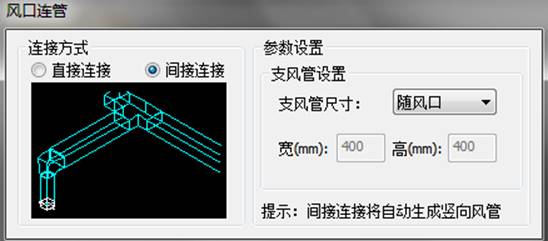
直接連接,將自動根據主風管標高重新計算風口標高,將風口標高自動設置為風管底標高;
間接連接,軟件自動計算主風管與風口標高之差,同時繪制豎風管、彎頭等局部構件,將風管與風口連接;
自動生成的支風管尺寸可選擇隨主風管尺寸、隨風口尺寸或手動指定尺寸,同時軟件自動生成不同尺寸風管間的局部構件;
CAD繪制風管變徑的操作步驟:
菜單:[通風空調]→[變徑]
功能:將兩段共線且尺寸不同的風管用變徑或天圓地方進行連接

可選擇變徑的截面形狀、變徑的形式、所屬通風空調類型和具體的集合參數等;
手動連接,通過變徑或天圓地方將手動選擇的兩段風管進行連接;
手動替換,按新的變徑形式和參數替換已有構件;
任意布置,按選擇的變徑形式和參數,在圖紙中任意布置變徑;
CAD繪制風管彎頭的操作步驟:
菜單:[通風空調]→[彎頭]
功能:將兩段同標高風管用彎頭進行連接
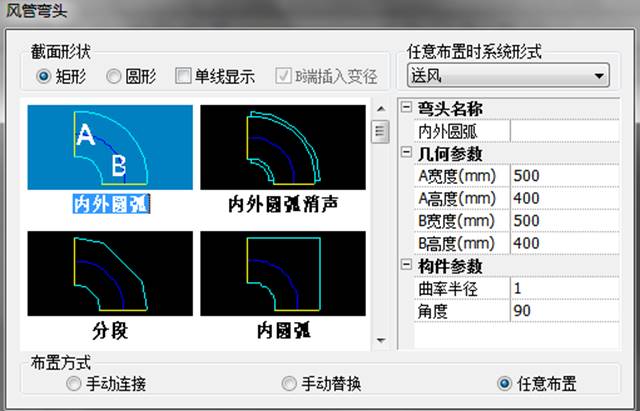
截面形狀,可選擇所繪制彎頭的截面形狀,如需連接兩段風管,需選擇與風管截面形狀相同的彎頭;
彎頭形式,可從界面中選擇所需繪制的彎頭,包括內外圓弧、內外圓弧消聲等多種形式;
系統形式,可選擇彎頭所屬的風系統,如送風系統、新風系統等;
對于任意布置的彎頭,可以錄入彎頭的名稱、幾何參數等數據;
布置方式,手動連接即為將圖面上任意兩段標高相同的風管進行連接,手動替換即為用選中的彎頭替換圖面選中的彎頭,任意布置即為在任意位置布置選中彎頭;
CAD繪制風管乙字彎的操作步驟:
菜單:[通風空調]→[乙字彎]
功能:將屬于同一平面的兩段風管進行乙字彎連接
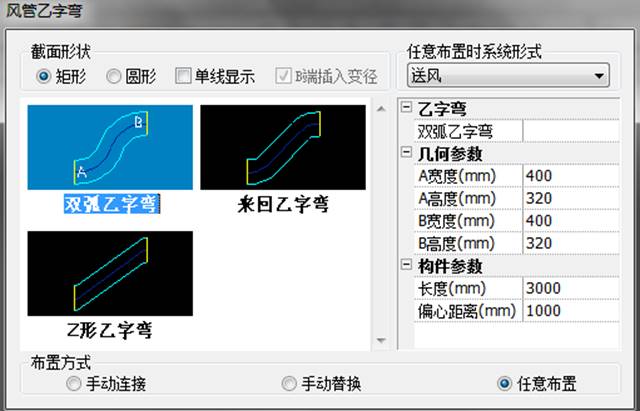
乙字彎功能可將屬于同一平面的兩段風管進行連接,如標高相同的兩段風管或軸線處于同一立平面的兩段風管;
截面形狀,可選擇所繪制乙字彎的截面形狀,如需連接兩段風管,需選擇與風管截面形狀相同的乙字彎;
乙字彎形式,可從界面中選擇所需繪制的乙字彎,包括雙弧乙字彎、來回乙字彎等多種形式;
系統形式,可選擇乙字彎所屬的風系統,如送風系統、新風系統等;
對于任意布置的乙字彎,可以錄入名稱、幾何參數等數據;
布置方式,手動連接即為將圖面上任意兩段標高相同的風管進行連接,手動替換即為用選中的乙字彎替換圖面選中的乙字彎,任意布置即為在任意位置布置選中乙字彎;
CAD繪制風管三通的操作步驟:
菜單:[通風空調]→[三通]
功能:將屬于同一平面的三段風管進行三通連接

截面形狀,可選擇所繪制三通的截面形狀,如需連接已有風管,需選擇與風管截面形狀相同的三通;
三通形式,可從界面中選擇所需繪制的三通,包括普通三通、承插三通等多種形式;
系統形式,可選擇三通所屬的風系統,如送風系統、新風系統等;
對于任意布置的三通,可以錄入名稱、幾何參數等數據;
布置方式,手動連接即為將圖面上任意三段標高相同的風管進行連接,手動替換即為用選中的三通替換圖面選中的三通,任意布置即為在任意位置布置選中三通;
CAD繪制圖風管四通的操作步驟:
菜單:[通風空調]→[四通]
功能:將屬于同一平面的四段風管進行四通連接
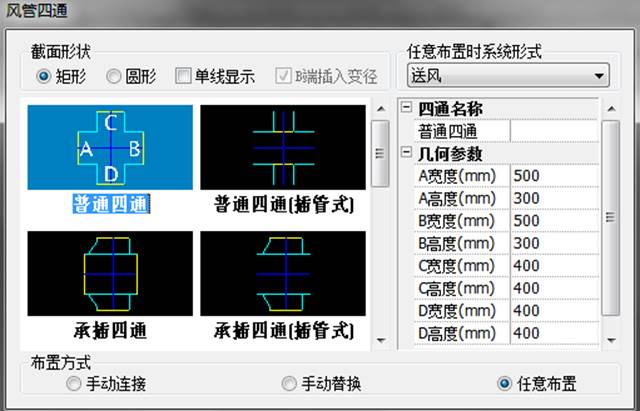
截面形狀,可選擇所繪制四通的截面形狀,如需連接已有風管,需選擇與風管截面形狀相同的四通;
四通形式,可從界面中選擇所需繪制的四通,包括普通四通、承插四通等多種形式;
系統形式,可選擇四通所屬的風系統,如送風系統、新風系統等;
對于任意布置的四通,可以錄入名稱、幾何參數等數據;
布置方式,手動連接即為將圖面上任意三段標高相同的風管進行連接,手動替換即為用選中的四通替換圖面選中的四通,任意布置即為在任意位置布置選中四通;
CAD繪制變高彎頭的操作步驟:
菜單:[通風空調]→[變高彎頭]
功能:在一根風管上選擇者一點進行打斷,同時設置點兩側的風管段標高,通過變高彎頭進行連接。
命令行:選擇風管上的點:
輸入高亮風管新標高<5m>:
選擇風管上點后,高亮需要重新設置標高的風管段;用戶完成兩段風管的標高設置后,搭接變高彎頭,同時處理風管標高修改對連接風管的影響;
CAD繪制空間搭接的操作步驟:

菜單:[通風空調]→[空間搭接]
功能:利用風管連接空間中不平行的的兩段風管;
軟件提供三種空間搭接方式:雙彎頭、彎頭三通、雙三通,三種搭接方式;
命令行提示: 選取需要搭接的風管:
選擇風管后,程序會判定是否適合選擇的搭接方式,如果不適合則不進行搭接,同時在命令行提示用戶應該使用的搭接方式;
以上是使用浩辰暖通CAD繪圖過程中暖通空調構件布置的操作教程,更多相關CAD教程,請訪問 : http://www.2008design.com

2021-04-14
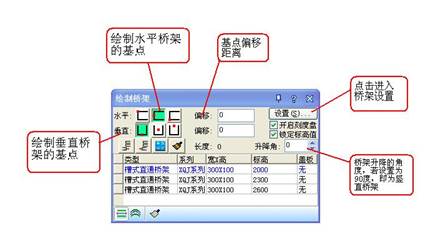
2021-04-07
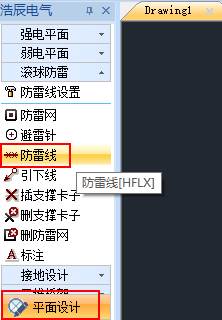
2021-03-30
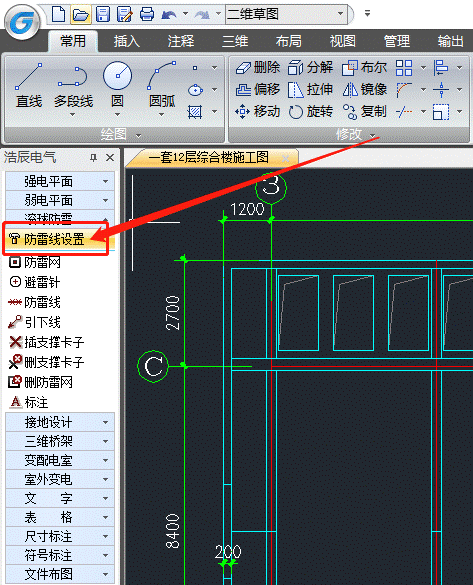
2021-03-30

2021-02-23
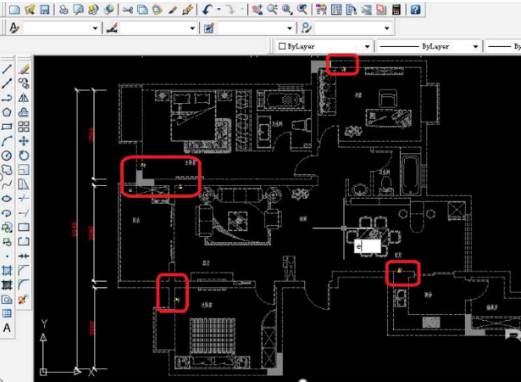
2019-10-30
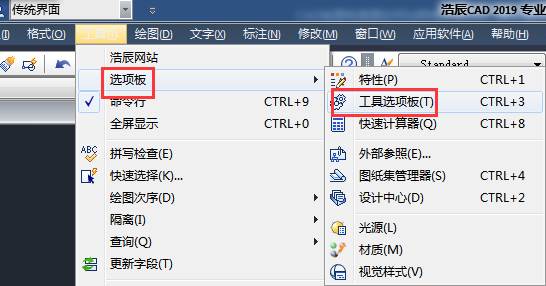
2019-10-30
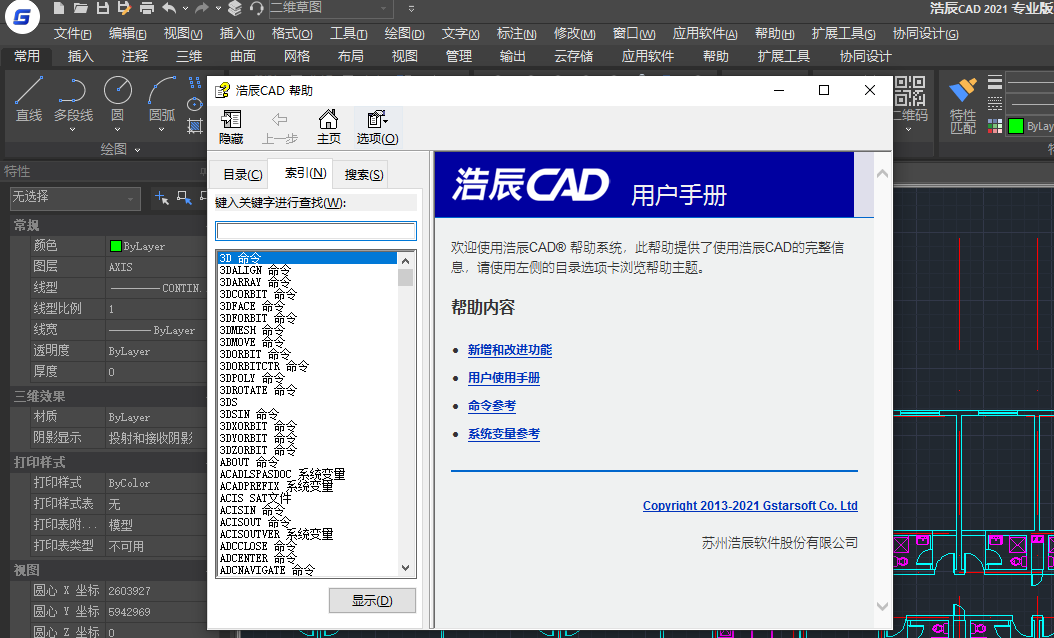
2019-09-02
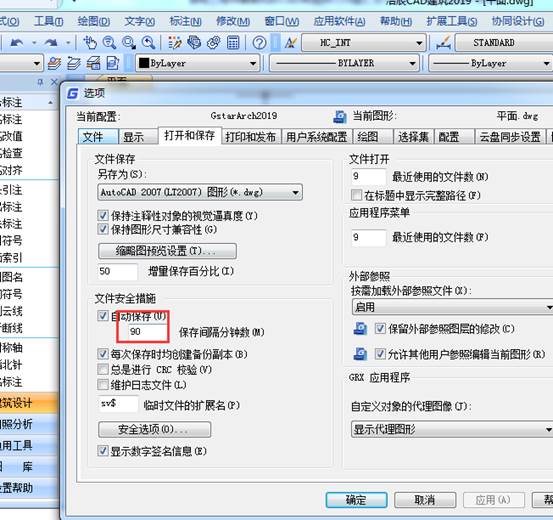
2019-05-30

2019-05-13

2019-05-13

2019-05-13
